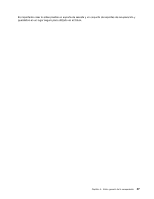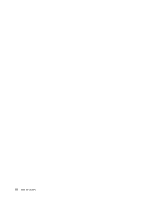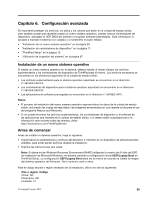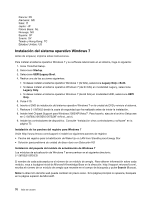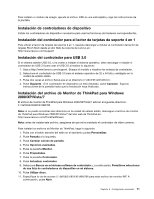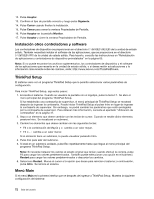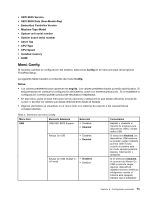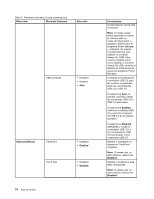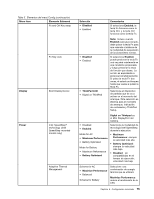Lenovo ThinkPad X1 Carbon (Spanish) User Guide - Page 88
Instalación otros controladores y software, ThinkPad Setup, Menú Main, programa ThinkPad Setup.
 |
View all Lenovo ThinkPad X1 Carbon manuals
Add to My Manuals
Save this manual to your list of manuals |
Page 88 highlights
12. Pulse Aceptar. 13. Confirme el tipo de pantalla correcto y luego pulse Siguiente. 14. Pulse Cerrar cuando finalice la instalación. 15. Pulse Cerrar para cerrar la ventana Propiedades de Pantalla. 16. Pulse Aceptar en la pestaña Monitor. 17. Pulse Aceptar y cierre la ventana Propiedades de Pantalla. Instalación otros controladores y software Los controladores de dispositivo se proporcionan en el directorio C:\SWTOOLS\DRIVERS de la unidad de estado sólido. También necesitará instalar el software de las aplicaciones, que se proporciona en el directorio C:\SWTOOLS\APPS de la unidad de estado sólido. Para hacerlo, consulte las instrucciones en "Reinstalación de aplicaciones y controladores de dispositivo preinstalados" en la página 65. Nota: Si no puede encontrar los archivos suplementarios, los controladores de dispositivo y el software de las aplicaciones que necesita en la unidad de estado sólido, o si desea recibir actualizaciones y la información más reciente sobre las mismas, visite: http://www.lenovo.com/ThinkPadDrivers. ThinkPad Setup El sistema viene con el programa ThinkPad Setup que le permite seleccionar varios parámetros de configuración. Para iniciar ThinkPad Setup, siga estos pasos: 1. Encienda el sistema. Cuando se visualice la pantalla con el logotipo, pulse la tecla F1. Se abre el menú principal del programa ThinkPad Setup. Si ha establecido una contraseña de supervisor, el menú principal de ThinkPad Setup se mostrará después de ingresar la contraseña. Puede iniciar ThinkPad Setup al pulsar Intro en lugar de ingresar la contraseña de supervisor. Sin embargo, no podrá cambiar los parámetros que estén protegidos por la contraseña de supervisor. Para obtener más información, consulte el apartado "Utilización de contraseñas" en la página 47. 2. Vaya a un elemento que desee cambiar con las teclas de cursor. Cuando se resalte dicho elemento, presione Intro. Se visualizará un submenú. 3. Cambie los elementos que desea cambiar con las siguientes teclas: • F6 o la combinación de Mayús y +: cambia a un valor mayor. • F5 o - : cambia a un valor menor. Si el elemento tiene un submenú, lo puede visualizar pulsando Intro. 4. Pulse Esc para salir del submenú. 5. Si está en un submenú anidado, pulse Esc repetidamente hasta que llegue al menú principal del programa ThinkPad Setup. Nota: Si necesita restaurar los valores al estado original que tenían cuando efectuó la compra, pulse F9 para cargar los valores predeterminados. También puede seleccionar una opción en el submenú Restart para cargar los valores predeterminados o descartar los cambios. 6. Seleccione Restart. Mueva el cursor a la opción que desee para reiniciar el sistema; a continuación, pulse Intro. Se reinicia el sistema. Menú Main Si el menú Main es la primera interfaz que ve después de ingresar a ThinkPad Setup. Muestra la siguiente configuración del sistema: 72 Guía del usuario